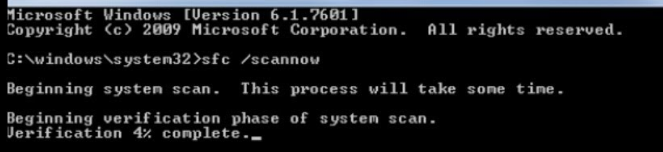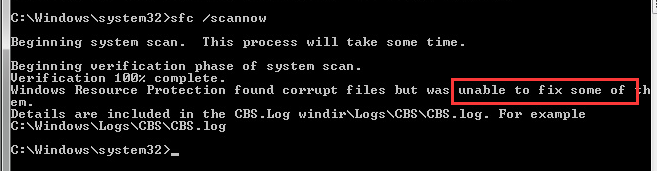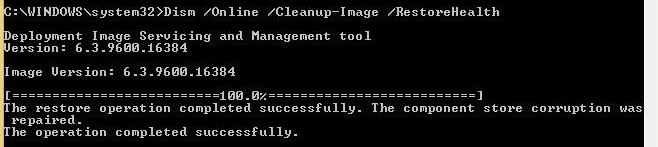| SD卡受损无法识别,如何在Windows 10/8/7下修复? | 您所在的位置:网站首页 › 电脑无法读取sd卡磁盘 › SD卡受损无法识别,如何在Windows 10/8/7下修复? |
SD卡受损无法识别,如何在Windows 10/8/7下修复?
|
文章来源:https://www.reneelab.com.cn/repair-sd-card-windows.html 目录 一、SD卡插入Windows电脑后,提示“使用驱动器中的光盘前需要将其格式化”状况分析解决方案 二.Windows10/8/7对插入的SD卡完全没有反应状况分析解决方法 三.导致SD卡无法识别的其他可能性 一、SD卡插入Windows电脑后,提示“使用驱动器中的光盘前需要将其格式化” 状况分析出现这种情况的原因主要是有2种: 一种是数码设备在写入数据到SD卡时,被人为强制弹出,造成SD卡数据损坏而导致的;另外一种则是,数码设备使用Windows所不支持的存储方式(分区格式)所导致的。 现实情况中,第一种情况占据绝大多数。通常,你可以在“磁盘管理器”中,看到Windows系统把SD卡标记为RAW。 解决方案这种情况,由于不是物理方面的问题,我们有很大的可能可以完全恢复SD卡里面的数据。所以,我们优先恢复数据,之后再修复SD卡,让它可以再次使用。 1.恢复SD卡里面的数据(如果你觉得数据不需要进行恢复的话,请掠过本小节) 我们推荐的另一款数据恢复软件是都叫兽™ 数据恢复,它可以扫描分区,预览丢失文件,甚至是扫描整个硬盘,找回丢失的数据。在易用性上,它可以在程序扫描设备期间,同时提供各种文件的缩率图预览,让你尽快了解是否可以找到相关的丢失文件。 2.在恢复数据后,你就可以对SD卡进行修复了 我们主要是使用Windows内置的免费工具Chkdsk对SD卡进行修复。chkdsk工具只支持Windows的FAT和NTFS格式。如果你的SD卡使用了其他分区格式,如HFS或者ext系列(Linux专用),那么你只能对其进行格式化处理。 注意:由于chkdsk是对文件系统进行修复,对于一些目录信息损毁严重的文件或目录可能会直接丢弃或覆盖。造成某些重要资料在chkdsk修复完成后,无法再进行数据恢复操作。请在使用数据恢复软件恢复重要文件后再进行该修复操作。 ① 请按键盘上的 【Win键 + S】 ② 在输入框中,输入【cmd】 ③ 右键点击“命令提示符”,并选择“以管理员权限运行” ④ 之后输入 【chkdsk E: /F】。你可以根据实际情况,把【E:】 改为SD卡所对应的盘符,如: F: 等 。而【/F 】是修复命令。 如果一切顺利,运行完成后,SD卡就可以再次正常使用了。最后,如果chkdsk提示由于错误太多,无法进行修复,你可能需要对SD卡进行格式化。很简单,只要再“我的电脑”里面,右键点击SD卡的盘符,选择“格式化”即可。 二.Windows10/8/7对插入的SD卡完全没有反应 状况分析造成这类问题的可能原因主要有2种:SD卡在Windows的驱动安装错误 或者是 SD卡出现物理问题。 解决方法a.SD卡在Windows的驱动安装错误 可能是安装了某些系统软件后,覆盖了SD卡的驱动文件而导致出错。请按照以下操作进行SD卡的驱动恢复,该方法适用于Windows 2k/XP/7/8/8.1/10,主要是用到Windows自带的sfc命令,扫描所有受保护的系统文件的完整性,并使用正确的 Microsoft 版本进行替换。注意:某些情况下,该命令可能会要求你插入Windows安装光盘。 ① 请按 Win键 + S ② 在输入框中,输入cmd ③ 右键点击“命令提示符”,并选择“以管理员权限运行” ④ 在命令行输入:sfc /scannow 当扫描完成后,一般的错误都会被修复的。 某些情况下,运行完 sfc /scannow 会提示“Unable to fix some of them”。 这个时候,请运行:【Dism /Online /Cleanup-Image /RestoreHealth】 重启后,再重复1)的步骤,再运行一次 sfc /scannow 即可。成功运行后,再次重启Windows系统,就可以解决SD卡驱动异常的问题。 另外,还有一种情况,部分机器在安装了Windows10强制推送更新后,出现驱动错误(最近Windows 10更新四月版就导致东芝SSD无法正常工作)出现类型情况后,主要是要进行版本回退操作。你可以在“设置”-》“恢复”中,找到该操作按钮。 b. SD卡出现物理问题,如线路氧化或者其他部件出问题 1)接触点氧化导致的SD卡无法识别问题 由于SD卡经常暴露在外部环境中,如果长期不使用会导致SD卡与插槽的接触点(俗称:金手指,connecting finger)出现氧化层(Oxic horizon), 一般清理金手指的方法有3种: [推荐使用] 橡皮(小学生用的那种橡皮擦就可以把这种氧化层去除)。铅笔(铅笔里面的碳成分石墨是导电体,擦过金手指后具有更好的导电接触)。蘸有无水酒精的小棉球(用棉花粘上适度的酒精来回擦拭金手指,完全干燥后即可使用)。这里不建议使用一般的除锈剂,除锈剂都包含一些化学溶剂,容易腐蚀掉比较薄的导电层。 2)可能是读卡器问题 读卡器(multicar reader)常用于把多种接口的SD卡转换为USB端口读取的设备。市面上的读卡器品类繁多,质量也参差不齐。有些质量比较差的读卡器在多用几次后,可能会由于芯片的老化,或者零部件的接触不良导致无法读取SD卡。这种情况下,只能是更换新的读卡器来解决问题了。 3)SD卡掉水里了出现短暂短路而导致的无法识别 因为SD卡的个头实在太小了,有时候拿不稳掉到水里,或者是放在衣服的某个口袋里忘记拿出来而被扔到洗衣机里面洗,也是常有的事情。一般掉入水里后,再拿出来,即使是擦干净表面的水分,也有可能无法读取到任何数据。这时候,你需要经过一定的处理步骤才能继续使用。 首先,你从水中拿出后,不要马上使用,请马上用抹布把水迹清理干净。此后用吹风筒的冷风模式进行风干20分钟。 最后,用干燥剂和SD卡放置在密封袋中存放24小时后(尽量排干密封袋内的空气),再尝试使用。 SD卡虽然有着其他存储设备无法比拟的便利性,但是SD卡非常容易受损而导致数据丢失。这里我们推荐使用都叫兽™备份还原对SD卡进行定期的备份或者克隆,可以点击“使用都叫兽™ 备份还原对SD卡进行备份 ”以了解更多相关信息。 三.导致SD卡无法识别的其他可能性你的电脑是否用了USB端口保护软件? 这情况在公司或者研究机构中尤其常见,为了防止资料泄密或者是员工带来的外置存储设备带有病毒传播到公司其他机器,而导致公司利益受损。机构的负责人一般都会要求网络管理员,在各台机器上安装端口使用限制软件。譬如市面上常见的都叫兽™ USB端口保护,这款产品可以有选择性的禁用各种数据连接端口,如USB,1394接口,普通的com接口,SD卡接口,等等… 如果你确认公司安装了类似的软件,而自己又必须使用外置链接设备。那么你就需要向网络管理员申请使用权限,一般是一个密码,用于解除你的电脑的使用限制。 |
【本文地址】